Você costuma sentir a necessidade de salvar páginas da webenquanto navega para acesso rápido mais tarde ou para arquivar informações importantes? Ou talvez, você é um professor que deseja encaminhar artigos para os alunos de uma maneira conveniente? Seja qual for o caso, você definitivamente precisa instalar Salvar conteúdo no Box, Google Drive e Dropbox, uma extensão útil para usuários do Google Chrome quepermite editar e salvar páginas da Web como PDF ou arquivo de texto na sua conta Box, Google Docs ou Dropbox diretamente do Chrome. Não é mais necessário copiar e colar e, ao contrário de um marcador, você tem sua própria cópia do conteúdo, preservada na forma em que o viu. Ele não apenas oferece liberdade para salvar páginas da Web nesses serviços, mas também ajuda a limpar (remover conteúdo indesejado) da página da web antes de salvar. Você também pode utilizar a plataforma de mídia social para compartilhar os artigos no Facebook, Twitter, Google+ e LinkedIn diretamente da extensão.
A extensão pode ser instalada no Chrome WebLoja. Ele solicita uma notificação, buscando permissão para acessar seus dados em todos os sites, guias e histórico de navegação. A instalação bem-sucedida será indicada pela aparência de um ícone de nuvem no Omnibar.

O uso é muito simples e intuitivo. Ative a extensão clicando no ícone da nuvem e ela carregará um iFrame na parte superior da página em que você está navegando, com opções para salvar ou imprimir páginas da web.
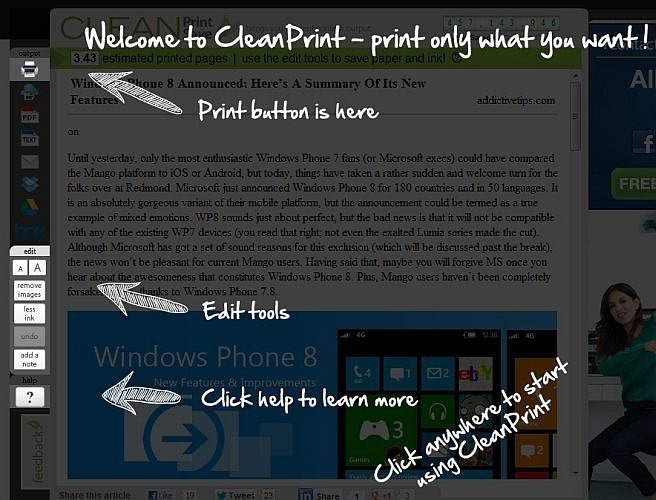
Ele remove automaticamente cabeçalhos, rodapés e toda a confusão e deixa apenas texto e imagens de qualquer página. Você também pode remover imagens de documentos da web antes de salvar em outros lugares.
A extensão vem com uma gama de opções para otimizar o conteúdo com ferramentas de edição, a fim de obter a saída desejada. As ferramentas de edição integradas permitem mudar TAMANHO DA FONTE, remover imagens indesejadas e texto ou Adicione uma anotação ao seu conteúdo antes de salvar. Fez alguma alteração por engano? Não se preocupe, ele tem a opção de desfazer e reexiba o conteúdo que você removeu.
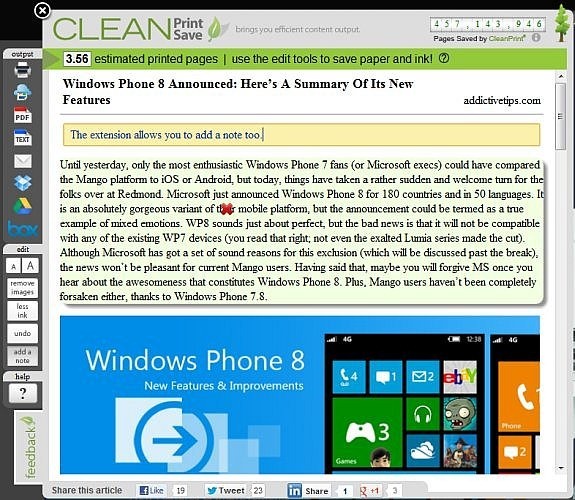
A extensão oferece a opção de converter páginas emPDFs antes de salvar ou para salvá-los como arquivos de texto. Se você deseja que seus documentos contenham imagens, o PDF é certamente a melhor maneira de salvar. Embora você sempre possa salvar páginas no seu computador, será vantajoso salvá-las diretamente em serviços em nuvem como Dropbox, Box e Google Drive, para ter acesso a esses documentos a qualquer momento e em qualquer dispositivo. Você também pode optar por opções de impressão (Impressão e Google Cloud Print). Você também pode enviar o documento diretamente por correio.
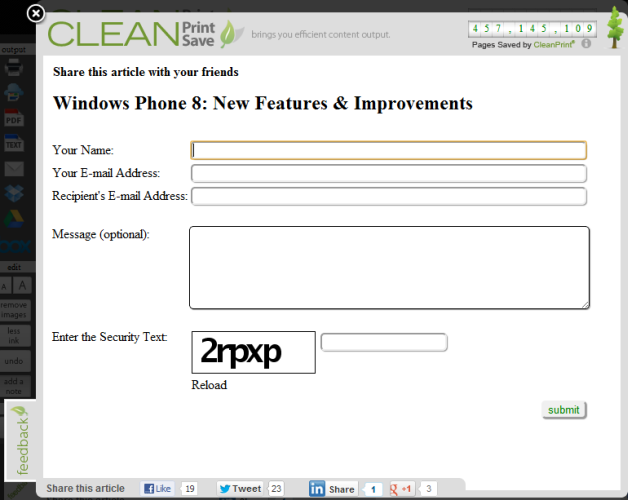
Isso não é tudo; O Clean Save também vem comvariedade de opções para permitir que você compartilhe o artigo com seus amigos e colegas. Você pode compartilhar diretamente o link no Twitter, Facebook, LinkedIn e Google+.
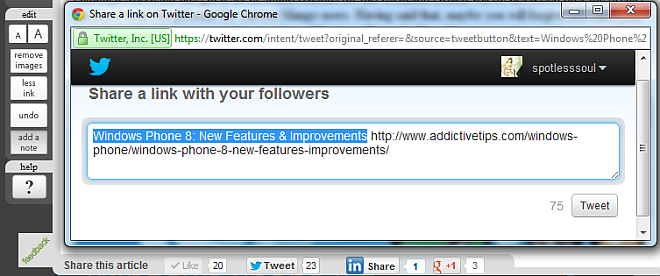
Os desenvolvedores da extensão chamam de "Limpeza limpa", devido ao seu potencial para "limpar e salvar páginas da web".
No geral, uma boa extensão para salvarconteúdo on-line no formato de sua escolha, diretamente para serviços em nuvem. Embora o Chrome tenha a funcionalidade incorporada para imprimir páginas como PDFs, as extensões vêm com uma variedade de opções para não apenas editar a página antes de fazê-lo, mas também salvá-las como PDF e arquivo de texto (documento do Word) em Box, Dropbox e Google Dirigir. É ideal para profissionais de negócios, estudantes e educadores ou para qualquer pessoa que colete informações relacionadas a um projeto ou interesse. Com uma enorme variedade de opções e bom atendimento, certamente visa atrair a atenção dos usuários.
Se você não acredita em nós, precisa conferir.
Instale Salvar Conteúdo na Caixa, Google Drive e Dropbox













Comentários